Tu jau esi izgājis radošo Composings procesu un tagad stāvi priekšā aizraujošai fāzei, radot gala izskatu savam attēlam. Šajā pamācībā tu uzzināsi, kā integrēt aizraujošus detalizētus elementus savā mākslas darbā un radīt pievilcīgu Vignette ar Camera-RAW filtru. Ļauj mums sākt.
Vispārējie secinājumi
- Visko slāņu apkopojums gala apstrādei.
- Plug-in izmantošana detalizācijas optimizācijai.
- Camera-RAW filtra pielietošana Vignette radīšanai un attēla izskata pielāgošanai.
Solīgs pa solim norādījums
Vispirms visi slāņi tiks apkopoti Photoshop. Tas nodrošina optimālu pamatu turpmākai apstrādei. Tam izmanto taustiņu kombināciju Control + Shift + Alt + E, lai viss tiktu samazināts uz jauna, redzama slāņa.

Pēc tam, kad esi samazinājis attēlu uz viena slāņa, ir pienācis laiks labot sīkas kļūdas no iepriekšējā posma. Izmanto kopēšanas zīmuli, lai perfekti izlīdzinātu nevēlamās vietas. Pārliecinies, ka uzmanīgi pārstrādā laukumus, lai viss izskatītos harmoniski.

Nākamajā solī tu pievērsīsies sīkumiem savā attēlā. Šajā gadījumā tu izmantosi savus iecienītos plug-in, piemēram, Topas Details 3. Ļauj šim filtram darboties pār tavu attēlu, lai izceltu esošās detaļas.
Izmantojot plug-in, ir svarīgi iestatīt pareizos iestatījumus. Eksperimentē ar slīdņiem, lai iegūtu vēlamo efektu. Pārliecinies, ka izmaiņas neietekmē attēla kvalitāti.
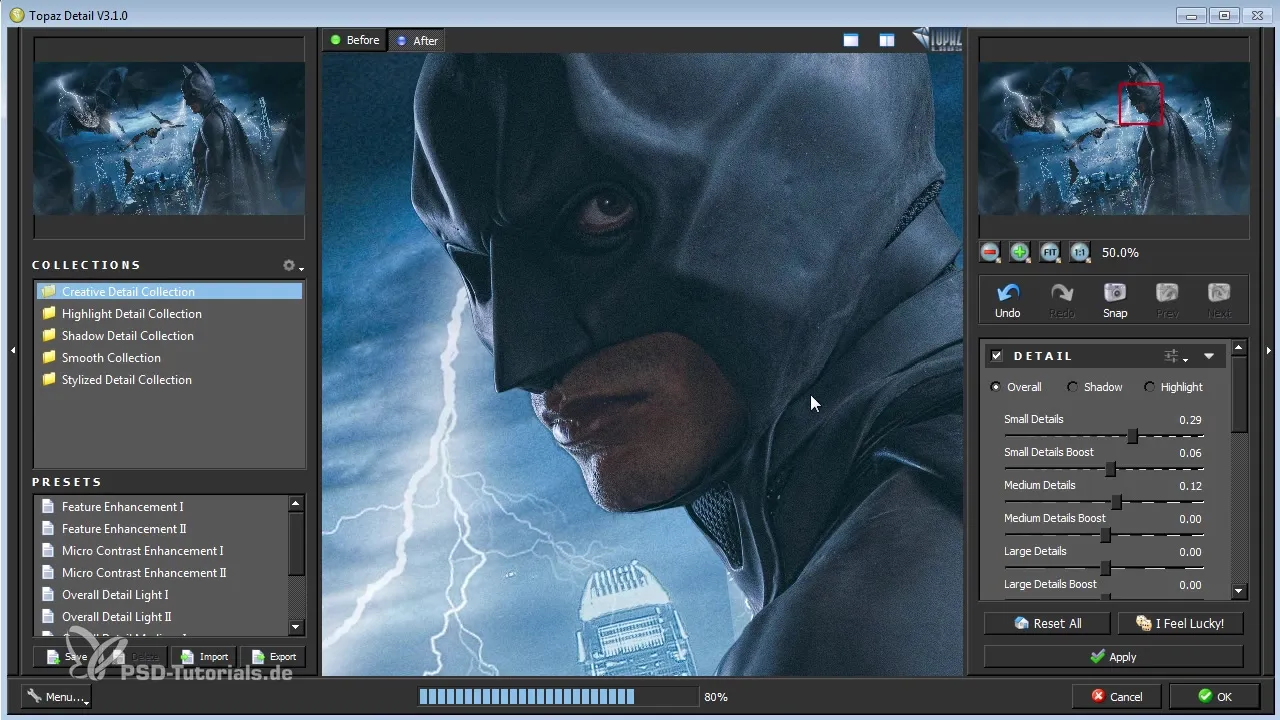
Lai mērķtiecīgi izceltu detaļas, tu izveido masku. Pārliecinies, ka maska vispirms ir melna, lai slēptu visas izmaiņas. Pēc tam tu varēsi ar baltu otu un pielāgotu caurlaidību padarīt redzamus vēlamos laukumus.
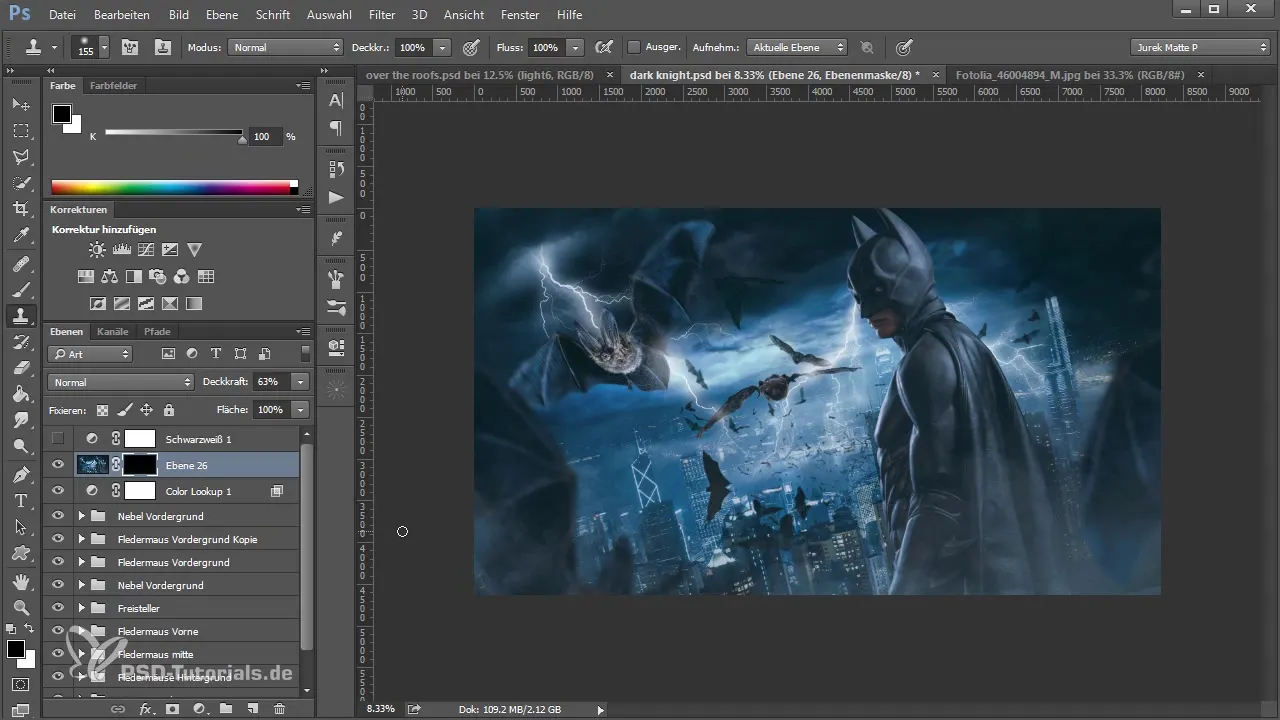
Pēc tam, kad esi pievienojis detaļas, ir pienācis laiks pielietot citus filtrus, lai atsvaidzinātu attēlu. Tu vari izmēģināt vēl vienu detalizācijas filtru kontrastu pastiprināšanai. Pārliecinies, ka izvēle ir precīza, lai izvairītos no nevēlamiem efektiem.

Kad detaļas ir optimizētas, tev vajadzētu arī koriģēt pārtraukuma zonas, kas varbūt ir atkal redzamas tavu masku dēļ. Šim nolūkam tu vēlreiz izmantosi kopēšanas zīmuli. Ar pacietību un rūpību tu iegūsi tīru rezultātu.

Kad esi apmierināts ar detaļām, ir pienācis laiks izveidot jaunu slāni, lai eksperimentētu ar Camera-RAW filtru. Tu pievienosi Vignette, kas piešķirs attēlam dramatisku pieskārienu. Atver Camera-RAW filtru un ej uz Vignette iestatījumu.
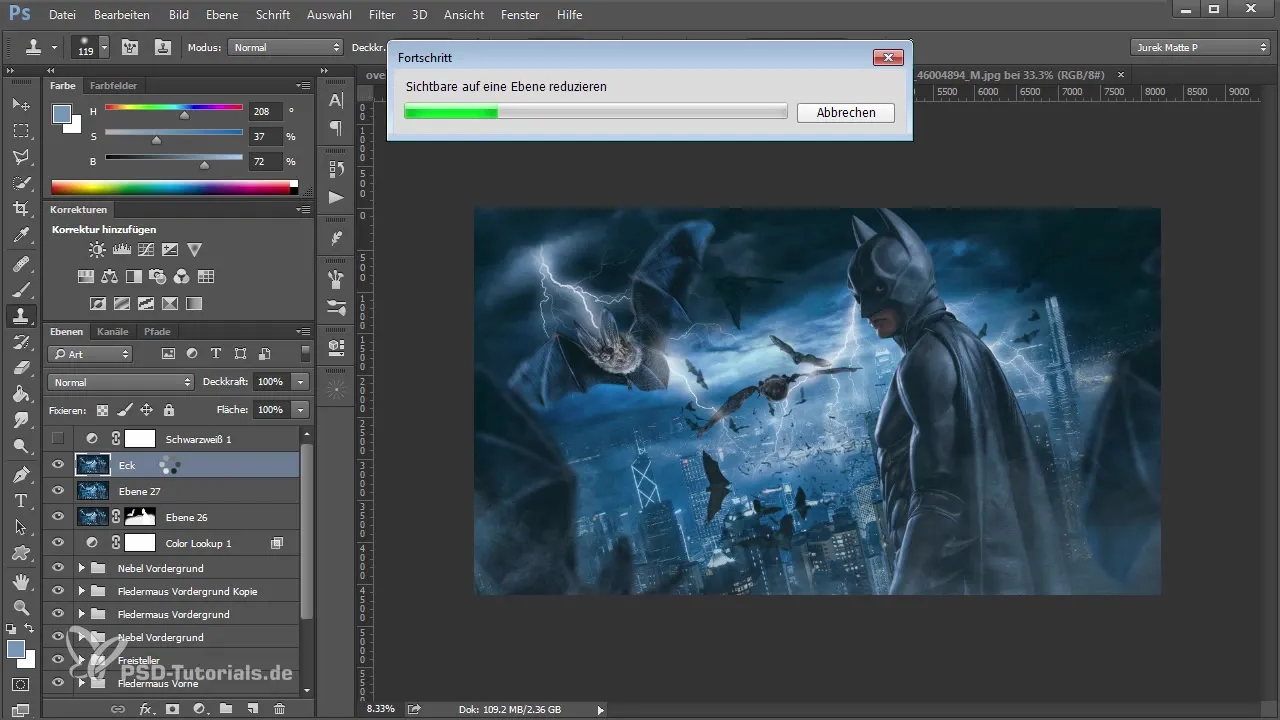
Pārvērs savu jauno slāni ar radiālo gradientu par Vignette. Eksperimentē gan ar izmēru, gan ar intensitāti, lai iegūtu perfektu izskatu. Nebaidies veikt pielāgojumus atbilstoši savām personīgajām vēlmēm.
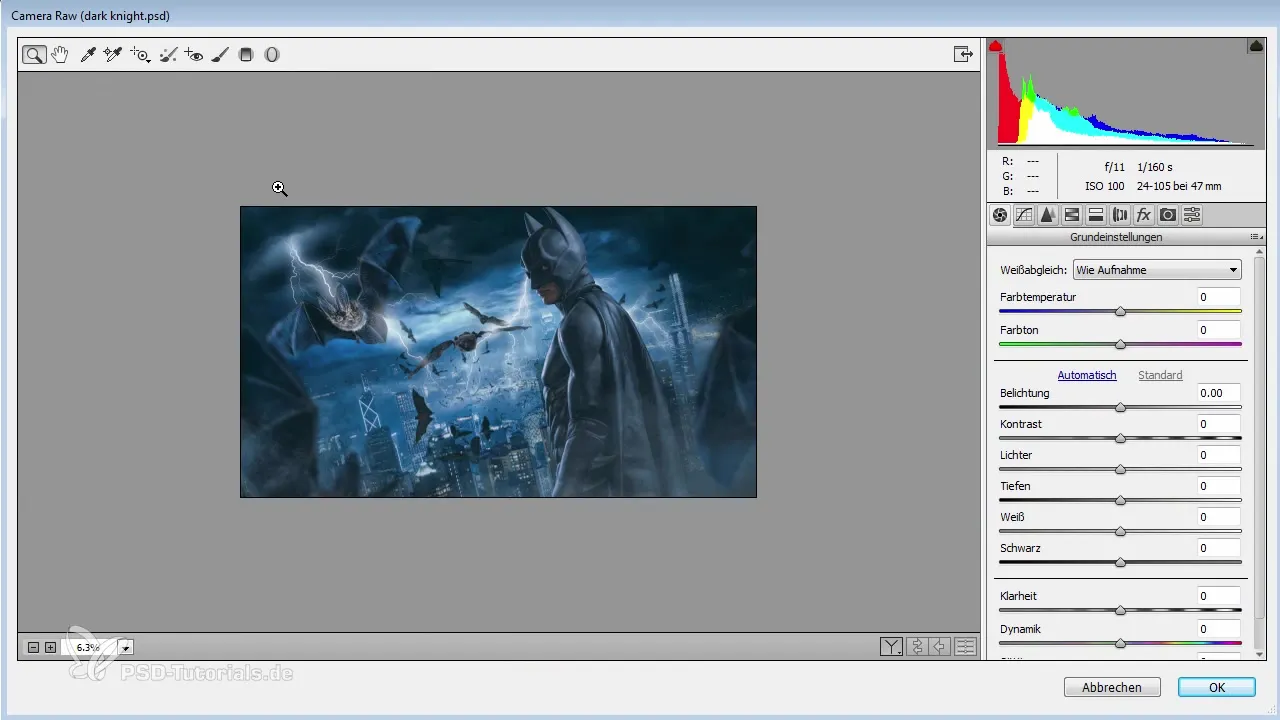
Ar Vignette tu esi piešķīris savam attēlam pievilcīgu dziļumu. Lai novirzītu fokusu tālāk uz centrālo figūru, tu optimizē spilgtumu un kontrastu attēla vidū. Spēlējies ar slīdņu iestatījumiem, lai iegūtu labāko efektu.
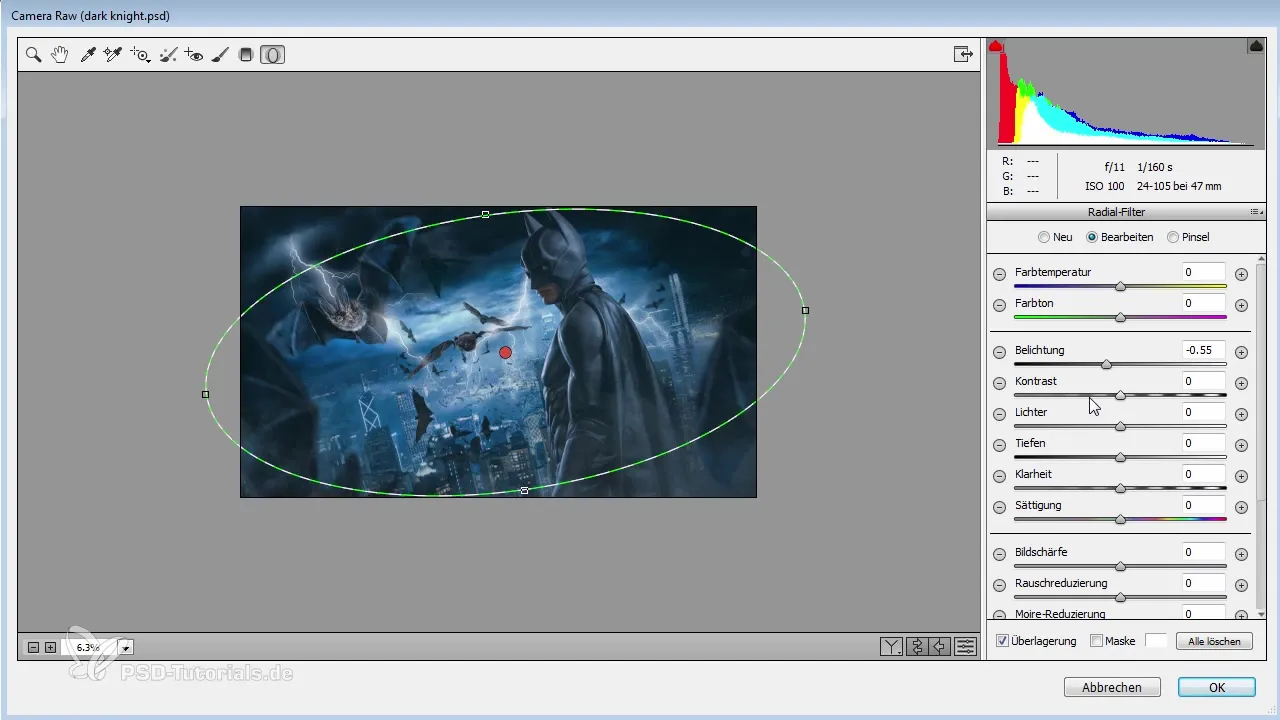
Tāpat tu vari izveidot otro gradientu, lai pievienotu papildu gaismas akcentus. Tas pastiprinās Vignette iedarbību un radīs vairāk dziļuma tavā attēlā. Pārliecinies, ka izmaiņas paliek smalkas, lai nesabojātu kopējo iespaidu.
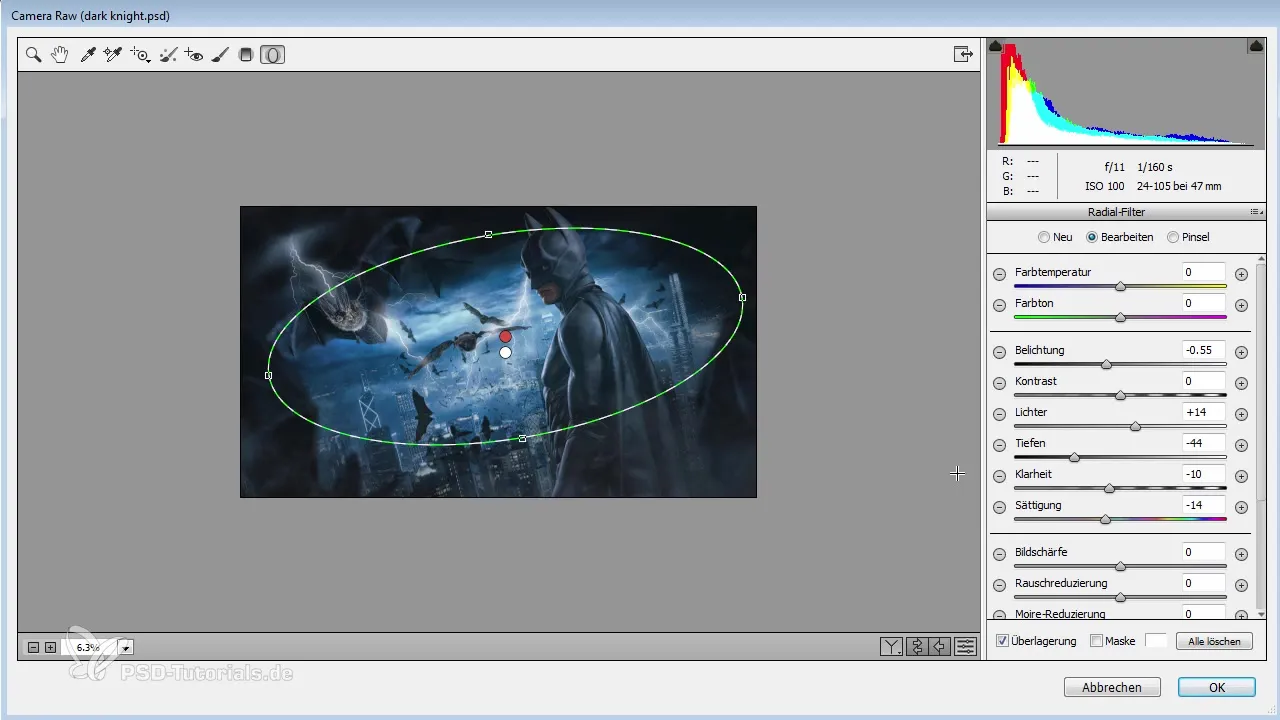
Vēl viens punkts pārsteigumā ir mērķtiecīga gaismas pārklāšana. Šajā gadījumā tu pievieno jaunus gaismas efektus, lai padarītu attēlu dzīvotspējīgāku. Apļi ar augstu caurlaidību un dažādām izmēriem var tikt pievienoti attēlam, lai radītu dramatiskus gaismas atspulgu efektus.

Pēc tam, kad visi gaismas efekti ir uzklāti, grupē šos slāņus. Tas palīdzēs tev vieglāk kontrolēt efektu redzamību un caurlaidību, kā arī, ja nepieciešams, veikt pielāgojumus.
Kopsavilkums – No koncepcijas līdz perfektiem attēliem Photoshop: Detalizācija un Vignette
Ar pareizajiem rīkiem un tehnikām tu tagad esi iemācījies, kā ar mērķtiecīgu detalizācijas optimizāciju un Vignette pievienošanu būtiski uzlabot savu attēlu. Nenokavē skatienu uz kopējo rezultātu un kompozīciju.
Bieži uzdoti jautājumi
Kā es varu pievienot detaļas bez pārmērīgas apstrādes?Darbojoties ar vairākiem filtriem atšķirīgos slāņos un to maskās, tas palīdzēs tev saglabāt kontroli pār detaļām.
Kas ir Camera-RAW filtrs?Tā ir jaudīga attēlu apstrādes rīks, kas ļauj tev optimizēt ekspozīciju, kontrastu, krāsu un Vignette.
Kā es varu efektīvi izmantot Vignette?Pārliecinies, ka Vignette liek smalkas akcentus, lai vērstu uzmanību uz Galveno tavu attēlu.


